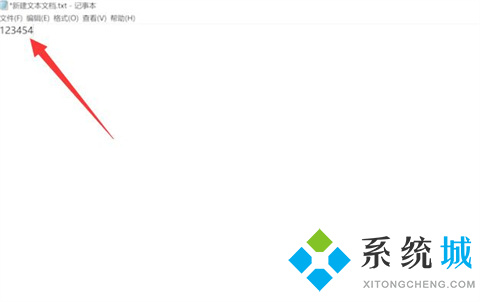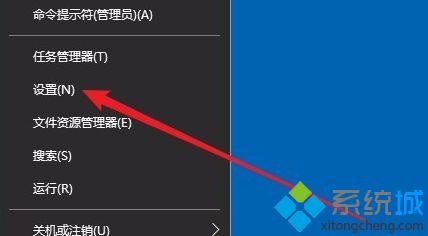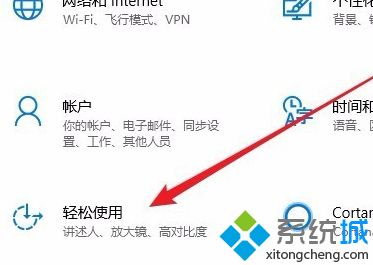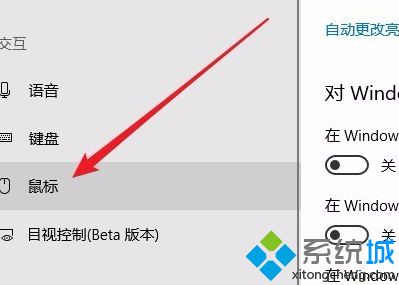电脑小键盘数字键不能用怎么办(数字键不能用的解决办法)
时间:2023-01-02 22:59 来源:未知 作者:小孙 点击:载入中...次
电脑小键盘数字键不能用怎么办?电脑小键盘数字键是电脑的重要功能,但是很多小伙伴反映自己电脑小键盘数字键突然不能用了,要怎么办,今天酷987给大家带来了数字键不能用的解决方法,有遇到相同问题的小伙伴赶紧来跟着在下一起看看吧。 电脑小键盘数字键不能用怎么办方法一: 1、打开任意文本文档,进入页面后; 2、点击数字键盘区域的numlock键,再按下数字键,即可恢复使用。 方法二: 1、在Windows10桌面,右键点击桌面左下角的开始按钮,在弹出的菜单中选择“设置”菜单项。 2、接下来在打开的Windows设置窗口中,点击“轻松使用”的图标。 3、在打开的轻公使用窗口中,点击左侧边栏的“鼠标”菜单项。 4、在右侧的窗口中,找到“打开鼠标键以使用数字小键盘移动鼠标指针”设置项。
5、我们把该设置项下面的开关设置为关闭状态,这样键盘控制鼠标的功能就被关闭了。
6、这时再使用数字小键盘来输入数字,可以看到已能够正常的输入了。
总结:首先要排除连接问题。你可以检查一下键盘与电脑的连接,看一看是否有松动或者断线。如有松动,需要插紧,如断线,请自己连接或者去维修。 (责任编辑:ku987小孩) |